n11depom ve Entegra Ayarları Nasıl Yapılır ?
n11depom’da sol taraftaki menüden mağaza kısmını tıkladığınızda, şirket bilgilerinizi buraya otomatik olarak geldiğini göreceksiniz.
Sol alt tarafta n11depom kullanıcı bilgileri yer alır, sağ tarafta da entegra kullanıcı bilgileri yer almaktadır.
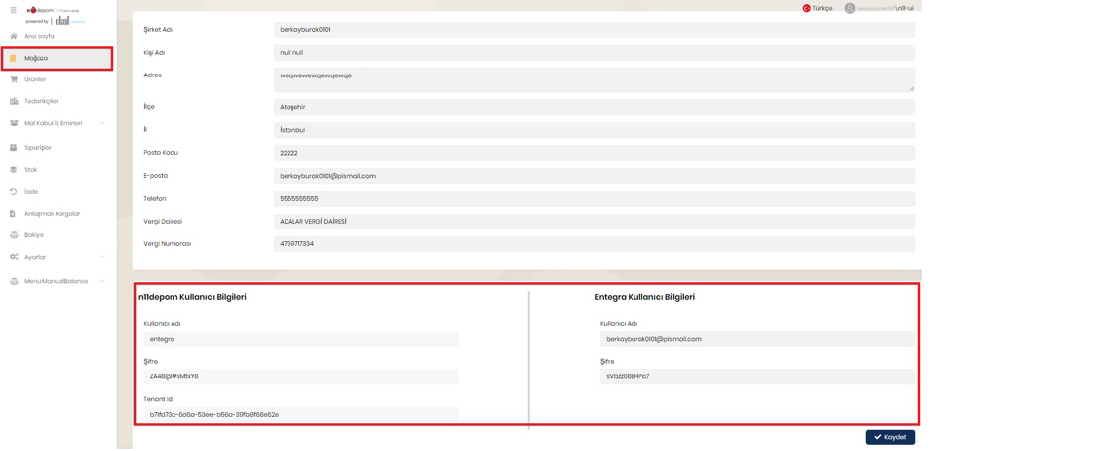
n11depom kullanıcı bilgilerinizi, Entegra hesabınızdaki ayarlar bölümünde fulfillment entegrasyonları alanına tanımlamanız gerekmektedir.

2.adımda, Entegra’da bir kullanıcı oluşturun, oluşturduğunuz bu kullanıcı bilgilerini de n11depom’da, mağaza sekmesi altında yer alan Entegra kullanıcı bilgileri kısmına girin.

Bu bilgilerin girişlerinden sonra n11depom’da artık Entegra, entegrasyonlu şekilde çalışacaktır.
n11depom'a Ürünler Nasıl Aktarılır?
Entegrasyon işlemlerimizden sonra n11depom’a ürün aktarımı yapmak için Entegra programında fulfillment logosuna tıklayın.

Açılan sayfadaki ürün listesinden, hangisini n11depom’a göndermek istiyorsanız burada ürünün üzerine sağ tıklayıp, seçili ürünleri fulfillmenta kaydet butonuna basın.
Birden fazla ürün seçmek için, ctrl tuşunu kullanabilirsiniz. Ctrl tuşuna basılı tutarak birden fazla ürünü seçip yine sağ tıklayarak seçili ürünleri fulfillmenta kaydet butonuna basın.

Bu ürünler otomatik olarak n11depom’daki ürünler kısmında görünmeye başlayacak.
Artık seçmiş olduğunuz ürünleri fiziki olarak n11depom adresine gönderebilirsiniz.
n11depom'a Tedarikçi Nasıl Tanımlanır?
n11depom’a ürün gönderebilmeniz için, önce tedarikçi firmalarınızı n11depom’a tanımlamalısınız
Sol taraftaki menude tedarikçiler sekmesine tıklayın. Tedarikçi listenizde daha önce eklediğiniz bir tedarikçi varsa bunu listenizde görebilirsiniz.
Sağ üst tarafta yeni tedarikçi şirket butonuna tıklayın ve yeni bir tedarikçi ismi belirleyiniz.

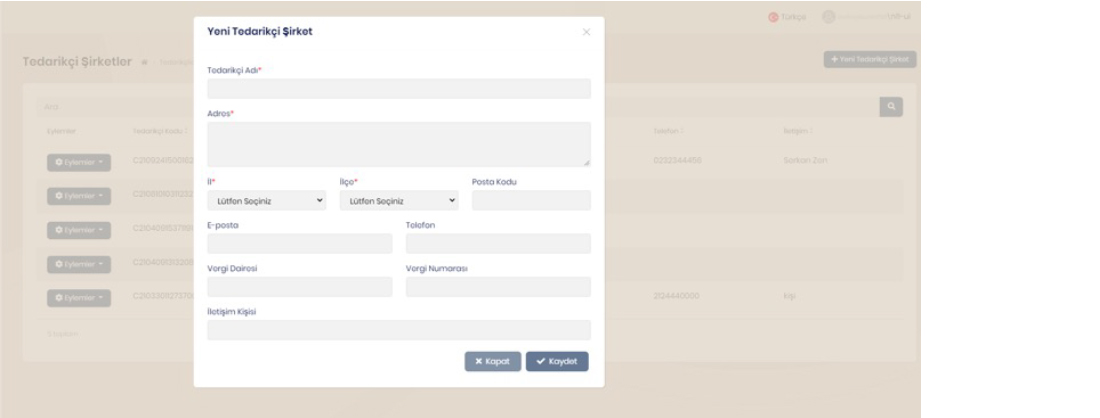
Birden fazla tedarikçi kullanmak istediğinizde, tüm tedarikçilerinizi sisteme eklemeniz gerekiyor.
Tedarikçi bilgilerini doldurduktan sonra tedarikçi şirketler listesinde yeni tedarikçinizi görebilirsiniz.
n11depom'da İş Emri Nasıl Açılır ?
İş emri oluşturmak için mal kabul iş emirleri menüsünden, mal kabul sekmesine tıklayın.
Ardından sağ üst tarafta yeni iş emri butonuna tıklayın.

Tedarikçi listenizde daha önce tanımladığımız bir tedarikçiyi seçerek iş emrini doldurmaya başlayın.
Ürünlerin depoya varış tarihini seçin, ardından satınalma sipariş numarasını,irsaliye numarasını girerek devam edin.
hangi kargo firmasıyla ürünlerinizi n11depom’a gönderecekseniz ya da hangi nakliye firması ile gönderecekseniz, taşıyıcı nakliye kısmına göndereceğimiz kargo firmasının bilgisini girin.
Girmiş olduğumuz kargo firması bilgisinden sonra kargo takip numarasını ilgili alana girin.
Eğer belirlenen kargo firmalarından biri değilde, farklı bir kargo firmasıyla gönderim yapacaksanız, o zaman taşıyıcı nakliye kısmında diğer seçeneğini seçin. Eklemek istediğiniz kargo firmasını bu alana yazın.
Sevkiyatı kendi araçlarınızla yapacaksınız, kendi aracımla teslim edeceğim yazabilirsiniz, Aracın plaka numarasını yine ilgili alana girin.
Göndereceğimiz ürünler kaç koli/paketse bunun adedini belirleyin. Not kısmına dilediğiniz bir notunuz varsa ekleyin.
İleri butonuna tıklayarak artık ürünlerin ekleme alanına geliyoruz.
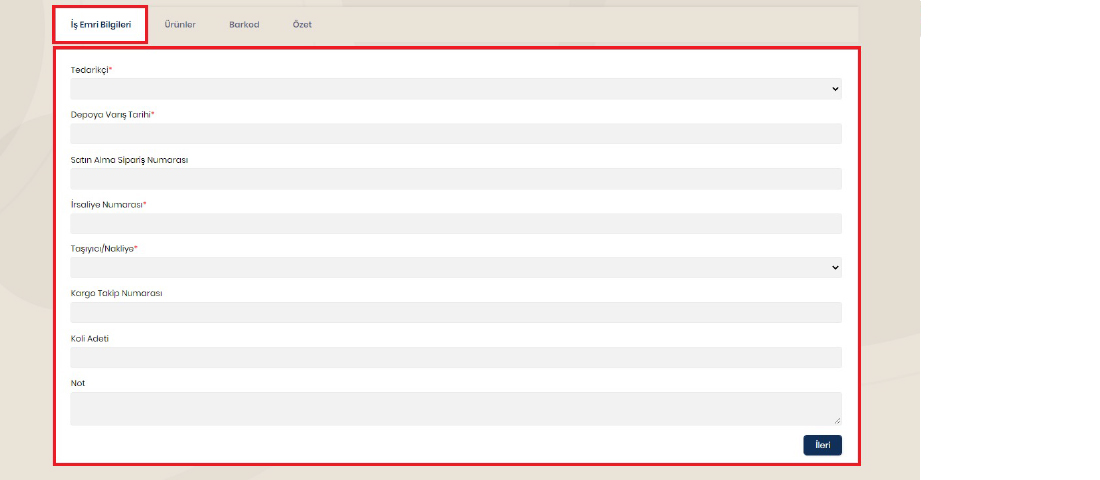
Daha önce Entegra’da seçmiş olduğunuz ürünlerden hangisini kolinin içinde gönderecekseniz o ürünü seçin.
Ürün seçiniz kısmına tıklayın. Gönderilecek ürünün adını yazarak aratın.

Barkod alanına geçtiğinizde, eğer üründe bir barkod numarası yoksa, sistemden “Bu ürüne ait bir barkod bulunmamaktadır. Barkod giriniz ya da otomatik barkod oluşturunuz” uyarısı alacaksınız.
Pazaryeri yazan kısmın alt tarafında yer alan kod numarası, Entegra tarafından verilen kod numarasıdır.
İsterseniz bu kod numarasını da barkod olarak kullanabilirsiniz yada ürünün üzerinde bir barkod numarası varsa ilgili alana girin ve listeye ekleyin. Fiziksel olarak barkod oluşturulacaktır.

Kaydet diyerek ürünün miktarını ekleme ile devam edin.
Örnek olarak 1 koli ürün göndereceksiniz ve kolinin içinde bu üründen 10 adet var. Miktar kısmına 10 adet yazın.
Göndereceğiniz ürünlerin üzerinde bir barkod etiketi varsa, ürün üzerinde barkod etiketi var seçeneğini seçebilirsiniz.
Ürünlerinizin üzerinde barkod etiketi yok ve n11depom tarafından yapıştırılmasını istiyorsanız o zaman da son seçeneğini seçebilirsiniz. Fakat bu işlem de barkodlama işlemi için ek bir ücret talep edilecektir.
Barkod tercihimizi seçtikten sonra ekle butonuna basın.
Ekle butonuna bastıktan sonra kaydet ve ileri butonuna basın.
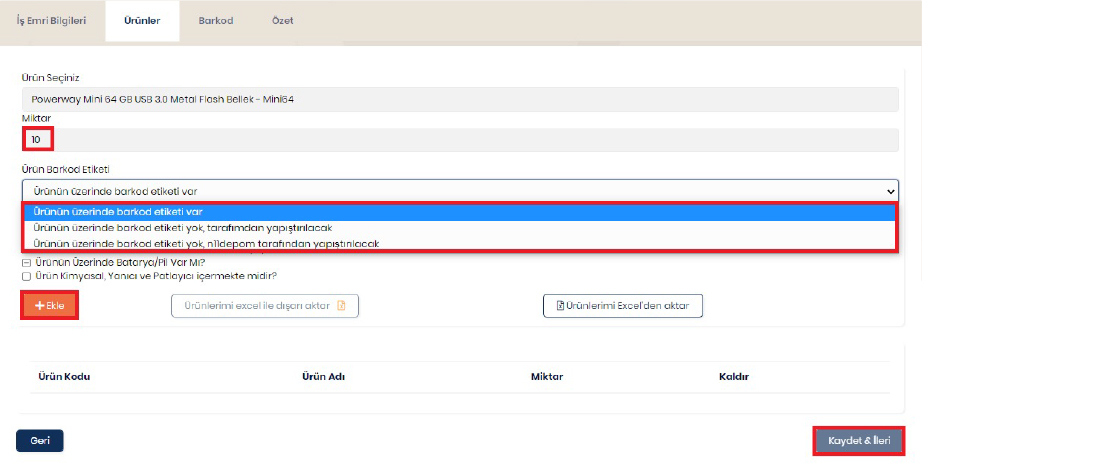
Sonraki adım olan Barkod kısmında Koli barkodları ve ürün barkodları butonlarını göreceksiniz.
Koli barkodlarının çıktısını alıp kolinizin üzerine yapıştırın.
Ürün barkodları kısmına tıkladığınızda ise ürünleriniz için oluşan ürün barkodları yer alacak ve bunların çıktısını alıp ürünlerinizin üzerine yapıştırın.

İleri butona tıkladığınızda, ürünün nereden gönderileceği, hangi firmayla gideceği, hangi nakliye ile aracıyla nereye gittiği, kaç miktar, kaç adette olduğu, hangi ürünün gönderildiği bir özet sayfası karşınıza çıkacak.
Bu sayfayı kontrol ettikten sonra onaylayın ve nakliye firmasını verin. Bu işlemlerle birlikte n11depom’a ürünlerinizi göndermiş oluyorsunuz.
n11depom’a da bu ürünler geldiğinde, sizin işlediğiniz bu bilgilere göre kontrolleri yapılıyor ve n11depom’un içine alınıyor. Ürünleriniz artık tüm pazaryerlerinde satışa hazır bir şekilde yerlerini alıyor.
Mal kabul iş emirleri tarafında daha önce girmiş olduğunuz tüm iş emirlerinizi görebilirsiniz.
Eylemler sekmesindeki. ayrıntılara tıklayarak yine özet sayfasına ulaşabilirsiniz.

n11depom’da Stok Kontrolü Nasıl Yapılır?
Ürünlerinizi n11depom’a fiziki olarak gönderdikten sonra n11depom admin panelindeki stok menüsünden de takip edebiliriz.

Stok sayfasında işlemler ve işlemlerin altındaki ayrıntılar butonuna basın. Ürün hakkında giriş beklenen adetleri satılan ve n11depom’dan çıkması beklenen adetleri görebilirsiniz.
n11depom’a gönderdiğiniz ama henüz n11depom’a ulaşmamış ve giriş bekleyenleri, giriş beklenen adet kısmında, n11depom’dan satılmış ve n11depom’dan çıkış bekleyen ürünleri de çıkış beklenen adet kısmında görebilirsiniz. Miktar yazan alanda tüm stok miktarınızı görebilirsiniz.

n11depom'da Anlaşmalı Kargoları Nasıl Eklersiniz?
Anlaşmalı kargolar menüsüne tıkladıktan sonra sağ üst tarafta, yeni kargo anlaşması butonuna tıklayın.

Anlaşmanızın olduğu kargo firmanızı seçin ve n11depom cari bilgileri kısmında kargo firması ile yapmış olduğumuz anlaşmada yer alan kullanıcı adı ve şifrenizi ilgili kısımlara girin ve daha sonra da anlaşmalı kargo firmanızı hangi pazar yerlerinde kullanmak istiyorsanız, pazaryerleri menüsünden işaretleyin

n11depom Bakiyeleri Nasıl Kontrol Edilir ?
Sol taraftaki menüde yer alan bakiye sekmesine tıklayın ve açılan ekranda satın aldığınız paketi kalan bakiyenizi,toplam harcamalarınızı, toplam satın alınan miktarların hepsini görebilirsiniz.
Aşağıda toplam harcamalar bölümünde gün gün, ne kadar ücret düşüldüğünü görebilirsiniz. n11depom’da her ürününüz için günlük kesintiler yapılır.
Bu detaylarda, kaç adet ürününüzün olduğu, bunların kaç desi olduğu, fiyatın ne kadar kesildiği, vergisinin ne kadar olduğunu gösteren tüm detayları görebilirsiniz.
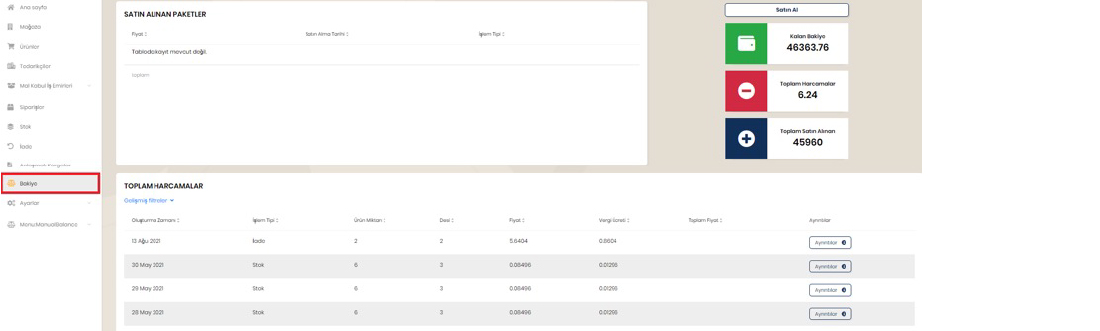
Ayrıntılar sekmesine tıkladığınızda da yine aynı şekilde, ürünleriniz için detaylı bilgilere, buradaki bakiyelerinizin detaylı sonuçlarına ulaşabilirsiniz.

n11depom’da Siparişler Nasıl Takip Edilir?
n11depom’a gelen siparişleri takip etmek için içinde yer alan siparişler butonuna tıklayın.
Açılan sayfada tüm siparişlerinizi görebilirsiniz. Depoya aktarılan planlamaya, alınan kargoya, teslim edilen ya da iptal edilen gibi tüm statüleri görebilirsiniz. Hatta bu statülere göre de aramalar yapabilirsiniz.
Siparişleriniz'in oluşturulma tarihini, ürün sayısını, ürün miktarını ve hangi pazar yerinden sipariş verildiğini yine bu ekranda görebilirsiniz.
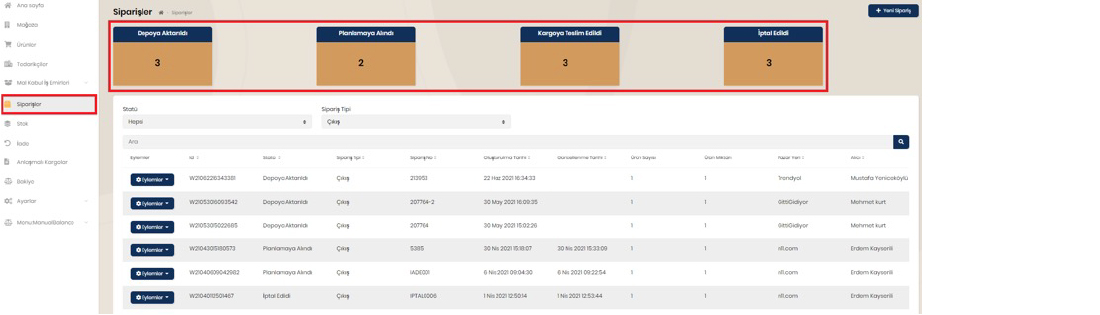
Siparişiniz hakkında daha da detaylı bilgi almak için eylemler ve altında yer alan ayrıntılar sekmesine tıklayın.
Burada siparişinizle ilgili çok daha detaylı bilgiye ulaşabilirsiniz ve sipariş iptal butonuyla siparişinizi iptal edebilirsiniz. ve depodan çıkışını engelleyebilirsiniz.
